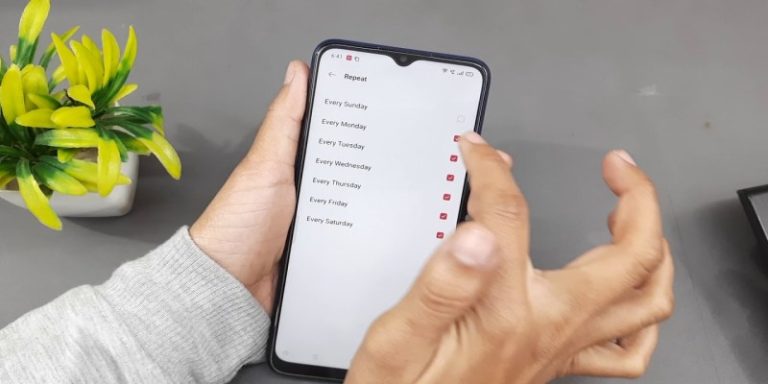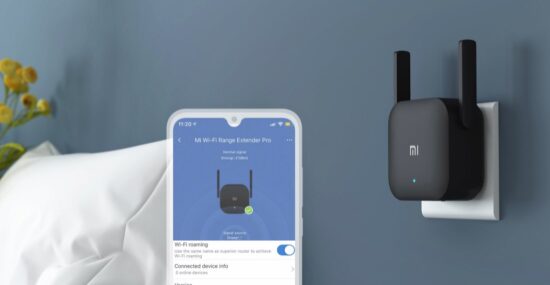Cara Memperbesar Ukuran Foto JPG
Cara memperbesar ukuran foto JPG bisa dilakukan secara offline maupun online. Kamu bisa mengubah ukuran foto JPG menjadi lebih besar atau kecil. Biasanya, ada permintaan ukuran tertentu ketika mengunggah file foto. Jika ukuran foto asli tidak sebesar dengan syarat yang diminta, kamu tidak perlu khawatir karena cara memperbesar ukurannya sangatlah mudah.
Daftar Isi
Cara Memperbesar Ukuran Foto JPG

Cara memperbesar ukuran jpg menjadi 300kb, 1 mb, 200 kb, dan sebagainya biasanya digunakan sebagai persyaratan tertentu. Karena jika file foto yang diminta kurang atau melebihi ukuran tentunya akan mendapatkan penolakan. Nah, berikut adalah cara memperbesar ukuran file foto JPG secara offline maupun online gratis dan prosesnya pun cepat.
Cara Memperbesar Ukuran Foto JPG Online
Ada beberapa rekomendasi situs untuk memperbesar ukuran foto JPG dengan mudah dan gratis, antara lain:
1. ResizePixel
Situs pertama yang bisa kamu gunakan untuk mengubah ukuran foto menjadi lebih besar adalah ResizePixel. Adapun cara memperbesar ukuran foto lewat ResizePixel adalah sebagai berikut:
- Kunjungi alamat situs resizepixel.com, lalu pilih menu Resize Image.
- Klik tombol Upload Image.
- Kemudian, pilih foto mana yang ingin diperbesar ukurannya.
- Selanjutnya, atur ukuran width (lebar) dan height (tinggi) sesuai keinginan, dan klik Resize.
- Tunggu proses hingga selesai dan klik Go to Download.
- Lalu, tekan Download Image untuk menyimpan foto tersebut.
2. Iloveimg
Untuk memperbesar ukuran foto lewat Iloveimg adalah sebagai berikut:
- Kunjungi situs iloveimg.com, lalu pilih tombol Select Image.
- Pilih foto mana yang akan diperbesar ukurannya.
- Kemudian, klik Upload pada gambar yang dipilih.
- Lalu, akan dialihkan ke laman By Pixels dan By percentage. Kamu dapat mengatur ukuran foto berdasarkan pixel (By Pixels) dan mengatur persentase ukuran foto (By percentage).
- Kamu pilih By Pixels, lalu atur ukuran Width (lebar) dan Height (tinggi) sesuai keinginan untuk memperbesar piksel foto.
- Jika ukurannya sudah sesuai, klik Resize Image.
- Tunggu beberapa saat hingga muncul tombol Download resized Images.
- Klik Download resized Images untuk menyimpan hasil foto yang telah diperbesar.
3. Photo Enlarger
Situs lain yang juga mudah untuk digunakan dalam memperbesar maupun mengecilkan ukuran foto JPG adalah Photo Enlarger. Untuk langkah-langkahnya adalah sebagai berikut:
- Kunjungi situs photoenlarger.com, lalu klik Browse pada kolom Select image to enlarge.
- Pilih foto mana yang akan diperbesar ukurannya dan klik Open.
- Kamu dapat mengatur lebar dan tinggi foto secara manual atau menggunakan scroll bar untuk mengatur ukuran lebar dan tinggi foto secara otomatis.
- Kemudian, tekan Enlarge.
- Pilih format yang diinginkan (JPG, PNG, atau WebP) dan klik Download untuk menyimpan hasilnya.
4. Picresize
Memiliki fitur yang lebih banyak dibandingkan situs lain, Picresize juga bisa jadi alternatif apabila kamu ingin memperbesar ukuran foto JPG. Berikut panduan lengkapnya:
- Kunjungi laman picresize.com pada browser.
- Klik kolom drag and drop file here dan pilih foto mana yang ingin diubah ukurannya lewat laman ini. Pastikan bahwa foto yang ingin diedit ukurannya memiliki format JPG.
- Pada tab yang muncul, kamu bisa mengedit foto sesuai keinginan. Kamu dapat memutar, crop, atau flip foto.
- Untuk memperbesar ukuran, kamu bisa melakukannya pada kolom Resize Your Picture dengan memilih custom size.
- Atur Width (lebar) dan Height (opsional) sesuai keinginan agar mendapatkan ukuran foto JPG yang lebih besar.
- Setelah itu, tekan I’m done Resize my picture.
- Tunggu hingga proses selesai dan foto akan tersimpan secara otomatis dalam perangkatmu.
5. IMGonline
Untuk langkah-langkah memperbesar file foto lewat situs IMGonline adalah sebagai berikut:
- Kunjungi alamat situs imgonline.com.ua.
- Selanjutnya, klik Choose File dan pilih foto yang ingin kamu perbesar. Format foto bisa berupa JPEG, BMP, TIFF, c. GIF, dan PNG.
- Pada opsi Enlarge size in pixels, atur pixel foto sesuai keinginan.
- Pilih format dan kualitas yang diinginkan, lalu tekan OK.
- Untuk menyimpan hasilnya, klik Download processed image.
6. Image Resizer.com
Cara lain untuk memperbesar maupun mengecilkan ukuran foto JPG adalah melalui situs Resizer. Berikut langkah-langkah yang diperlukan:
- Buka situs imageresizer.com, lalu klik Select Image.
- Pilih foto mana yang akan diperbesar dan klik OK.
- Atur ukuran foto menggunakan dimensi atau persentase sesuai keinginan.
- Tekan Enlarge Image.
7. Adobe
Website lain yang juga recomended untuk memperbesar ukuran foto adalah Adobe. Untuk cara lebih jelasnya adalah sebagai berikut:
- Kunjungi laman adobe.com/express/feature/image/resize, lalu klik tombol Upload your photo.
- Kamu akan dialihkan ke halaman berikutnya. Klik menu Upload your photo.
- Kamu bisa pilih memilih foto yang ingin diperbesar dengan klik Drag & drop an image atau klik Browse on your device.
- Pada laman Resize Image, kamu dapat memilih ukuran template yang tersedia atau pilih custom jika ingin mengedit foto dengan ukuran tertentu. Atur ukuran width(lebar) dan height (tinggi) foto.
- Jika sudah sesuai, pilih download untuk menyimpan hasil editing foto.
Sebagai informasi, apabila kamu ingin mengakses fitur memperbesar foto di laman Adobe maka harus melakukan sign up (daftar). Tenang saja karena daftarnya gratis cukup dengan akun email.
8. Resizeimage
ResizeImage juga bisa jadi alternatif untuk memperbesar ukuran foto di HP atau PC dengan mudah. Untuk langkah-langkah selengkapnya adalah sebagai berikut:
Kunjungi laman resizeimage.net, dan klik Choose File pada menu Upload an Image.
Pilih foto yang ingin kamu perbesar ukurannya, lalu tekan Next.
Selanjutnya pada menu Make image x% of original, kamu pilih Increase size (memperbesar) atau decrease size (memperkecil) ukuran foto sesuai keinginan.
Atur juga Image type serta Image quality sesuai keinginan.
Setelah itu, tekan Next.
Pada laman selanjutnya, terdapat informasi file foto yang tadi kamu atur, seperti tipe foto (jpg atau lainnya), lebar, tinggi, dan ukuran foto.
Jika sudah sesuai, klik Download Generated Image untuk mengunduh file tersebut.
Selesai.
Cara Memperbesar Ukuran Foto JPG Offline
Selain online, cara memperbesar ukuran foto bisa dilakukan secara offline lewat beberapa software seperti berikut.
9. Paint
Untuk mengubah ukuran foto menjadi lebih besar atau kecil secara offline, kamu bisa memanfaatkan fitur Paint bawaan Windows. Berikut panduan selengkapnya:
- Pertama, pilih foto yang ingin diubah ukurannya.
- Pada foto tersebut, klik kanan dan pilih Open with, lalu tekan Paint.
- Foto langsung ditampilkan pada aplikasi Paint.
- Pilih ikon Resize pada menu Image.
- Kemudian, kamu bisa mengubah ukuran file lewat pixel. Semakin besar ukuran pixel, maka semakin besar pula ukuran foto.
- Tekan OK apabila sudah sesuai.
- Klik shortcut Ctrl+S untuk menyimpan hasil edit foto.
10. Photoshop
Cara lain memperbesar foto secara offline adalah lewat software Photoshop. Berikut langkah-langkahnya:
- Buka aplikasi Photoshop, lalu klik Open dan pilih foto yang ingin diperbesar.
- Pilih Image dan klik Image Size pada bagian menu bar.
- Pilih Resolution untuk memperbesar ukurannya.
- Klik OK jika sudah sesuai ukurannya.
- Klik File dan pilih Save As untuk menyimpan foto serta memilih format foto.
- Tekan OK untuk menyimpan hasilnya.
Apakah kamu sudah mencoba salah satu dari cara memperbesar ukuran foto JPG di atas?